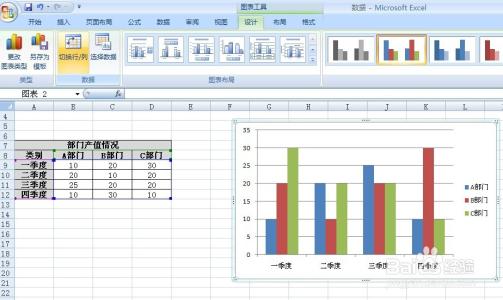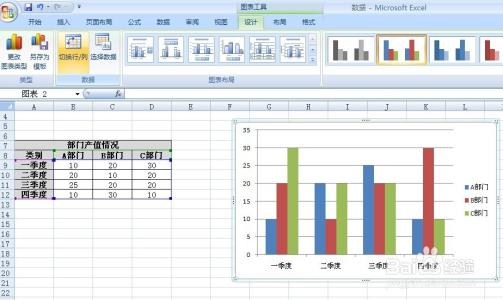在Excel中录入好数据以后就需要进行统计数据,统计数据过程中都需要用到图表进行辅助,而又很多时候都经常需要把图表进行组合,这个功能相信比较多的朋友还是比较陌生的,下面是小编带来的关于excel2010 组合图表的教程,希望阅读过后对你有所益处!
excel2010 组合图表的教程:组合图表步骤1:首先制作基础表格,以每月花销举例。
组合图表步骤2:插入图表,并在“设计”下面点击“选择数据”
组合图表步骤3:选择“图表数据区域”,选择数据区域,回车,确定,生成图表。
组合图表步骤4:下面将“其他”费用转换为折线图。
1)、选中图表,在菜单栏中“布局”,点击左上角下拉框,选择“其他”;
2)、选择“设计”-“更改图表类型”,选择折线图,确定。
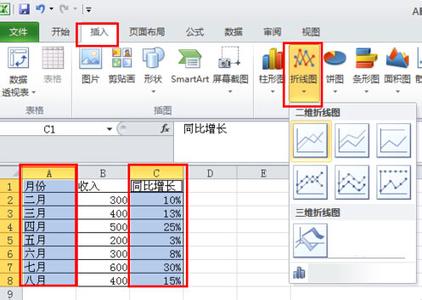
组合图表步骤5:完成。
看了excel2010 组合图表的教程还看了:1.excel 2010创建图表的教程
2.怎么在excel2013中制作组合图表
3.excel 2010作图教程
4.Excel2010如何只在一个单元格中显示图表
5.Excel2010怎样格式化图表数据系列
6.怎么用Excel制作复杂组合图表
7.Excel制作图表教程
 爱华网
爱华网